Page 201 of 244

199
CITROËN Connect Nav
11(Če želite zagnati vodenje, izgovorite »zaženi
navigacijo do« in nato naslov, ime stika ali
križišče. Na primer »zaženi navigacijo do ulice
Regent 11, London«, »zaženi navigacijo do stika,
John Miller« ali »zaženi navigacijo do križišča
z ulico Regent Street, London«. Navedete
lahko, ali gre za priljubljeno lokacijo ali interesno
točko. Izgovorite na primer, »zaženi navigacijo
do priljubljenega naslova, teniški klub« ali
»zaženi navigacijo do interesne točke letališče
Heathrow v Londonu«. Lahko pa preprosto
izgovorite »zaženi navigacijo do doma«. Za
prikaz interesnih točk na zemljevidu lahko na
primer izgovorite »prikaži interesne točke hoteli
v Banburyju«. Za več informacij lahko izgovorite
»pomoč za interesne točke«.)
To choose a destination, say something like
"navigate to line three" or "select line two". If you
can't find the destination but the street's right,
say for example "select the street in line three".
To move around a displayed list, you can say
"next page" or "previous page". You can undo
your last action and start over by saying "undo",
or say "cancel" to cancel the current action.
(Za izbiro cilja izgovorite na primer »zaženi
navigacijo do vrstice tri« ali »izberi vrstico dve«.
Če ne najdete cilja, vendar je ulica pravilna,
izgovorite na primer »izberi ulico v vrstici tri«. Za
premikanje po prikazanem seznamu izgovorite
»naslednja stran« ali »prejšnja stran«. Če želite
razveljaviti dejanje in začeti znova, izgovorite
»razveljavi«, če želite preklicati trenutno dejanje,
pa izgovorite »prekliči«.)Govorni ukazi
Tell me the remaining distance (Sporoči mi
preostalo razdaljo)
Tell me the remaining time (Sporoči mi
preostali čas)
Tell me the arrival time (Sporoči mi čas
prihoda)
Stop route guidance (Ustavi vodenje po poti)
Sporočila s pomočjo
You can say "stop" or "resume route guidance".
To get information about your current route, you
can say "tell me the remaining time", "remaining
distance" or "arrival time". To learn more
commands, try saying "help with navigation".
(Izgovorite lahko »ustavi« ali »nadaljuj vodenje«.
Za informacije o trenutni poti lahko izgovorite
»sporoči mi preostali čas, preostalo razdaljo
ali čas prihoda«. Za več informacij o ukazih
izgovorite »pomoč pri navigaciji«.)
Govorni ukazi
Show POI ''hotel'' at the destination (Pokaži
interesno točko hotel na cilju)
Show nearby POI petrol station (Pokaži
bližnjo interesno točko bencinska črpalka)
Navigate to POI Heathrow Airport in London
(Zaženi navigacijo do interesne točke
letališče Heathrow Airport London)
Navigate to POI petrol station along the
route (Zaženi navigacijo do interesne točke
bencinska črpalka ob cesti)
Sporočila s pomočjo
To see points of interest on a map, you can
say things like "show hotels in Banbury", "show
nearby parking", "show hotel at the destination"
or "show petrol station along the route". If you
prefer to navigate directly to a point of interest,
you can say "navigate to nearby petrol station".
If you feel you are not being well understood,
try to say the word "POI" in front of the point
of interest. For example say "navigate to POI
restaurant at the destination". (Če želite prikazati
interesne točke na zemljevidu, izgovorite na
primer »prikaži hotele v Banburyju«, »prikaži
bližnja parkirišča«, »prikaži hotel na cilju« ali
»prikaži bencinske črpalke ob poti«. Če želite
zagnati navigacijo neposredno do interesne
točke, izgovorite na primer »zaženi navigacijo
do bencinske črpalke v bližini«. Če menite, da
ni jasno, kam želite, poskusite izgovoriti besedo
»interesna točka« pred interesno točko. Na
primer izgovorite »zaženi navigacijo do interesne
točke, restavracija na cilju«.)
To choose a POI, say something like "select
line 2". If you've searched for a Point of Interest
and don't see the one you're after, you can
filter further by saying something like "select
POI in line 2", or "select the city in line 3". You
can also scroll through the list by saying "next
page" or "previous page". (Za izbiro interesne
točke izgovorite na primer »izberi vrstico 2«.
Če po iskanju interesne točke ne vidite želene
interesne točke, lahko rezultate iskanja dodatno
Page 202 of 244

200
CITROËN Connect Nav
filtrirate tako, da izgovorite na primer »izberi
interesno točko v vrstici 2« ali »izberi mesto v
vrstici 3«. Za premikanje po seznamu izgovorite
»naslednja stran« ali »prejšnja stran«.)
Posredujte navodila za cilj (naslov) v
jeziku, ki je nastavljen v sistemu, odvisno
od države.
Govorni ukazi za radio in
medije
Govorni ukazi
Turn on source radio - Streaming Bluetooth
- … (Vklopi radijski sprejemnik – pretakanje
Bluetooth – ...)
Sporočila s pomočjo
You can select an audio source by saying "turn
on source" followed by the device name. For
example, "turn on source, Streaming Bluetooth",
or "turn on source, radio". Use the command
"play" to specify the type of music you'd like to
hear. You can choose between "song", "artist",
or "album". Just say something like "play artist,
Madonna", "play song, Hey Jude", or "play
album, Thriller". (Za izbiro vira zvoka izgovorite
»vklopi vir«, zatem dodajte še ime naprave. Na
primer izgovorite »vklopi vir, pretakanje prek
Bluetootha« ali »vklopi vir, radio«. Vrsto glasbe,
ki jo želite poslušati, lahko izberete z govornim
ukazom »predvajaj«. Izbirate lahko med možnostmi »skladba«, »izvajalec« ali »album«.
Le izgovorite »predvajaj izvajalca, Madonna«,
»predvajaj skladbo, Hey Jude« ali »predvajaj
album, Thriller«.)
Govorni ukazi
Tune to channel BBC Radio 2 (Nastavi na
kanal BBC Radio 2)
Tune to 98.5 FM (Nastavi na 98,5 FM)
Tune to preset number five (Nastavi na peto
prednastavljeno postajo)
Sporočila s pomočjo
You can pick a radio station by saying "tune to"
and the station name or frequency. For example
"tune to channel Talksport" or "tune to 98.5
FM". To listen to a preset radio station, say for
example "tune to preset number five". (Radijsko
postajo lahko izberete tako, da izgovorite
»nastavi na« in ime postaje ali frekvenco. Na
primer »nastavi na kanal Talksport« ali »nastavi
na 98,5 FM«. Če želite poslušati prednastavljeno
radijsko postajo, izgovorite na primer »nastavi na
prednastavljeno številko pet«.)
Govorni ukazi
What's playing? (Kaj se predvaja)
Sporočila s pomočjo
To choose what you'd like to play, start by saying
"play" and then the item. For example, say
"play song Hey Jude", "play line 3" or "select
line 2". You can undo your last action and start over by saying "undo", or say "cancel" to cancel
the current action. (Če želite izbrati, kaj bi
poslušali, izgovorite »predvajaj« in nato izbiro.
Izgovorite na primer »predvajaj skladbo Hey
Jude«, »predvajaj vrstico 3« ali »izberi vrstico
2«. Če želite razveljaviti zadnje dejanje in začeti
znova, izgovorite »razveljavi«, če želite preklicati
trenutno dejanje, pa izgovorite »prekliči«.)
Govorni ukazi
Play song Hey Jude (Predvajaj skladbo Hey
Jude)
Play artist Madonna (Predvajaj izvajalca
Madonno)
Play album Thriller (Predvajaj album Thriller)
Sporočila s pomočjo
I'm not sure what you'd like to play. Please say
"play" and then a song title, an album title, or
an artist name. For example, say "play song
Hey Jude", "play artist Madonna" or "play
album Thriller". To select a line number from the
display, say "select line two". To move around
a displayed list, you can say "next page" or
"previous page". You can undo your last action
and start over by saying "undo", or say "cancel"
to cancel the current action. (Ne vem točno, kaj
želite predvajati. Izgovorite »predvajaj« in nato
naslov skladbe, naslov albuma ali ime izvajalca.
Izgovorite na primer »predvajaj izvajalca
Madonno« ali »predvajaj album Thriller«. Za
izbiro številke vrstice na prikazanem seznamu,
izgovorite »izberi vrstico dve«. Za premikanje
po prikazanem seznamu lahko izgovorite
»naslednja stran« ali »prejšnja stran«. Če želite
razveljaviti zadnje dejanje in začeti znova,
izgovorite »razveljavi«, če želite preklicati
trenutno dejanje, pa izgovorite »prekliči«.)
Govorni ukazi za medije so na voljo
samo pri povezavi USB.
Govorni ukazi za telefon
Če ni povezan noben telefon prek
povezave Bluetooth, se predvaja zvočno
sporočilo »Please first connect a telephone«
(Najprej povežite telefon) in govorna seja se
zapre.
Govorni ukazi
Call David Miller (Pokliči Davida Millerja) *
Call voicemail (Pokliči glasovno pošto) *
Display calls (Prikaži klice)*
Sporočila s pomočjo
To make a phone call, say "call" followed by
the contact name, for example: "Call David
Miller". You can also include the phone type, for
example: "Call David Miller at home". To make
a call by number, say "dial" followed by the
phone number, for example, "Dial 107776 835
* Ta funkcija je na voljo samo, če telefon, ki je povezan s sistemom, omogoča prenašanje stikov in nedavnih klicev in če je bilo to prenašanje tudi
izvedeno.
Page 203 of 244

201
CITROËN Connect Nav
11po prikazanem seznamu lahko izgovorite
»naslednja stran« ali »prejšnja stran«. Če želite
razveljaviti zadnje dejanje in začeti znova,
izgovorite »razveljavi«, če želite preklicati
trenutno dejanje, pa izgovorite »prekliči«.)
Govorni ukazi za medije so na voljo
samo pri povezavi USB.
Govorni ukazi za telefon
Če ni povezan noben telefon prek
povezave Bluetooth, se predvaja zvočno
sporočilo »Please first connect a telephone«
(Najprej povežite telefon) in govorna seja se
zapre.
Govorni ukazi
Call David Miller (Pokliči Davida Millerja) *
Call voicemail (Pokliči glasovno pošto) *
Display calls (Prikaži klice)*
Sporočila s pomočjo
To make a phone call, say "call" followed by
the contact name, for example: "Call David
Miller". You can also include the phone type, for
example: "Call David Miller at home". To make
a call by number, say "dial" followed by the
phone number, for example, "Dial 107776 835
* Ta funkcija je na voljo samo, če telefon, ki je povezan s sistemom, omogoča prenašanje stikov in nedavnih klicev in če je bilo to prenašanje tudi
izvedeno. 417". You can check your voicemail by saying
"call voicemail". To send a text, say "send quick
message to", followed by the contact, and then
the name of the quick message you'd like to
send. For example, "send quick message to
David Miller, I'll be late". To display the list of
calls, say "display calls". For more information
on SMS, you can say "help with texting". (Če
želite opraviti klic, izgovorite »pokliči«, nato pa
ime stika, na primer: »pokliči Davida Millerja«.
Dodate lahko tudi vrsto telefona, na primer:
»pokliči Davida Millerja na domačo številko«.
Če želite poklicati na podlagi številke, izgovorite
»pokliči«, nato pa telefonsko številko, na primer
»pokliči številko 107776 835 417«. Glasovno
pošto lahko preverite tako, da izgovorite »pokliči
glasovno pošto«. Sporočilo lahko pošljete tako,
da izgovorite »pošlji hitro sporočilo«, nato pa
izberete stik in besedilo hitrega sporočila. Na
primer, »pošlji hitro sporočilo Davidu Millerju,
zamujam«. Za prikaz seznama klicev izgovorite
»prikaži klice«. Če želite več informacij o
pošiljanju SMS-ov, izgovorite »pomoč pri
pošiljanju sporočil«.)
To choose a contact, say something like "select
line three". To move around the list say "next
page" or "previous page". You can undo your last
action and start over by saying "undo", or say
"cancel" to cancel the current action. (Za izbiro
stika izgovorite na primer »izberi vrstico tri«. Za
premikanje po seznamu izgovorite »naslednja
stran« ali »prejšnja stran«. Če želite razveljaviti
dejanje in začeti znova, izgovorite »razveljavi«,
če želite preklicati trenutno dejanje, pa izgovorite
»prekliči«.)
Govorni ukazi za besedilna
sporočila
Če ni povezan noben telefon prek
povezave Bluetooth, se predvaja zvočno
sporočilo »Please first connect a telephone«
(Najprej povežite telefon) in govorna seja se
zapre.
Funkcija govornih ukazov za besedilna
sporočila vam omogoča narekovanje in
pošiljanje sporočila SMS.
Narekujte besedilo in med besedami naredite
kratke premore.
Ko končate, sistem glasovnega
prepoznavanja samodejno ustvari sporočilo
SMS.
Govorni ukazi
Send quick message to Bill Carter, I'll be
late (Pošlji kratko sporočilo Billu Carterju,
zamujam)
Page 204 of 244

202
CITROËN Connect Nav
Sporočila s pomočjo
From the list of quick messages, say the name of
the one you'd like to send. To move around the
list you can say "go to start", "go to end", "next
page" or "previous page". You can undo your last
action and start over by saying "undo", or say
"cancel" to cancel the current action. (Izgovorite
ime hitrega sporočila s seznama hitrih sporočil,
ki ga želite poslati. Za premikanje po seznamu
lahko izgovorite »pojdi na začetek«, »pojdi na
konec, »naslednja stran« ali »prejšnja stran«.
Če želite razveljaviti zadnje dejanje in začeti
znova, izgovorite »razveljavi«, če želite preklicati
trenutno dejanje, pa izgovorite »prekliči«.)
Govorni ukazi
Send SMS to John Miller, I'm just arriving
(Pošlji sporočilo Johnu Millerju, prihajam)
Send SMS to David Miller at the office, don't
wait for me (Pošlji SMS Davidu Millerju na
službeno številko, ni me treba čakati)
Sporočila s pomočjo
Please say "call" or "send quick message to",
and then select a line from the list. To move
around a list shown on the display, you can
say "go to start", "go to end", "next page"
or "previous page". You can undo your last
action and start over by saying "undo", or say
* Ta funkcija je na voljo samo, če telefon, ki je povezan s sistemom, omogoča prenašanje stikov in nedavnih klicev in če je bilo to prenašanje tudi
izvedeno. "cancel" to cancel the current action. (Izgovorite
»pokliči« ali »pošlji kratko sporočilo« in nato
izberite sporočilo s seznama. Za premikanje po
prikazanem seznamu lahko izgovorite »pojdi na
začetek«, »pojdi na konec«, »naslednja stran«
ali »prejšnja stran«. Če želite razveljaviti zadnje
dejanje in začeti znova, izgovorite »razveljavi«,
če želite preklicati trenutno dejanje, pa izgovorite
»prekliči«.)
Govorni ukazi
Listen to most recent message (Poslušaj
zadnje sporočilo) *
Sporočila s pomočjo
To hear your last message, you can say "listen to
most recent message". When you want to send
a text, there's a set of quick messages ready for
you to use. Just use the quick message name
and say something like "send quick message to
Bill Carter, I'll be late". Check the phone menu
for the names of the supported messages. (Za
poslušanje zadnjega sporočila lahko izgovorite
»predvajaj zadnje sporočilo«. Če želite poslati
besedilno sporočilo, lahko izbirate med naborom
kratkih sporočil. Preprosto izgovorite kratko
sporočilo, na primer »pošlji kratko sporočilo Billu
Carterju, zamujam«. Seznam podprtih sporočil je
na voljo v meniju telefona.)
Sistem pošlje samo vnaprej posneta hitra
sporočila.
Navigacija
Izbira profila
Nov cilj
Intuitivna metoda:Pritisnite Navigation za prikaz glavne
strani.
Pritisnite "Search…".
Vnesite naslov ali ključne besede za cilj.
Pritisnite "OK", da izberete "Guidance
criteria".
Ali
Vodena metoda:
Preden lahko uporabite navigacijo,
morate z virtualno tipkovnico vnesti
"City", "Street" (predlogi se prikazujejo
samodejno ob začetku tipkanja) in nato
"Number", ali pa izberite naslov na seznamu
"Contact" oziroma v zgodovini naslovov
("History").
Če ne potrdite številke, navigacijski
sistem prikaže en konec ulice.
Pritisnite gumb " MENU" za dostop do druge
strani.
Izberite "Enter address ".
nato
Izberite "Country".
Izberite jezik tipkovnice.
Spremenite vrsto tipkovnice glede na
izbrani jezik: ABCDE, AZERTY, QWERTY
ali QWERTZ.
Vnesite "City", "Street" in "Number" ter
potrdite s pritiskom na prikazane
predloge.
Pritisnite "OK", da izberete "Guidance
criteria".
In/ali
Izberite "See on map", da izberete
"Guidance criteria".
Pritisnite "OK", da zaženete vodeno
navigacijo.
Povečajte/pomanjšajte prikaz z gumbi na
dotik ali dvema prstoma na zaslonu.
Nedavni cilj
Pritisnite Navigation za prikaz glavne
strani.
Page 205 of 244

203
CITROËN Connect Nav
11Če ne potrdite številke, navigacijski
sistem prikaže en konec ulice.
Pritisnite gumb " MENU" za dostop do druge
strani.
Izberite "Enter address ".
nato
Izberite "Country".
Izberite jezik tipkovnice.
Spremenite vrsto tipkovnice glede na
izbrani jezik: ABCDE, AZERTY, QWERTY
ali QWERTZ.
Vnesite "City", "Street" in "Number" ter
potrdite s pritiskom na prikazane
predloge.
Pritisnite "OK", da izberete "Guidance
criteria".
In/ali
Izberite "See on map", da izberete
"Guidance criteria".
Pritisnite "OK", da zaženete vodeno
navigacijo.
Povečajte/pomanjšajte prikaz z gumbi na
dotik ali dvema prstoma na zaslonu.
Nedavni cilj
Pritisnite Navigation za prikaz glavne
strani.
Pritisnite gumb » MENU« za dostop do druge
strani.
Izberite »My destinations«.
Izberite zavihek » Recent«.
Izberite izbrani naslov s seznama, da se prikaže
»Guidance criteria«.
Pritisnite »OK«, da zaženete vodeno
navigacijo.
Izberite »Position« (Položaj), da se
prikaže točka prihoda na zemljevidu.
»Home« ali »My work«
Pritisnite Navigation za prikaz glavne
strani.
Pritisnite gumb » MENU« za dostop do druge
strani.
Izberite »My destinations«.
Izberite zavihek » Preferred«.
Izberite »Home«.
ali
Izberite »My work«.
ali
Izberite vnaprej nastavljen priljubljeni cilj.
Stik
Pritisnite Navigation za prikaz glavne
strani.
Pritisnite gumb » MENU« za dostop do druge
strani.
Izberite »My destinations«.
Izberite zavihek » Contact«.
Izberite stik na seznamu, da zaženete vodeno
navigacijo.
Interesne točke (POI)
Vodena metoda:
Interesne točke (POI) so razvrščene v različne
kategorije.
Pritisnite Navigation za prikaz glavne
strani.
Pritisnite gumb " MENU" za dostop do druge
strani.
Izberite "Points of interest".
Izberite zavihek "Travel", "Active life",
"Commercial ", "Public" ali
"Geographic".
Ali
Izberite "Search" za vnos imena in
naslova interesne točke (POI).
Pritisnite "OK" za izračun poti.
Ali
Intuitivna metoda:
To metodo lahko izberete samo za uporabo storitve z aktivno omrežno
povezavo; to je lahko "omrežna povezava
prek vozila", če uporabljate rešitev Citroën
Page 206 of 244

204
CITROËN Connect Nav
Connect Box, ali "omrežna povezava, ki jo
zagotovi uporabnik" prek pametnega telefona.
V obeh primerih se sistem samodejno poveže
z internetom, če pokritost z omrežjem to
omogoča.
Pritisnite Navigation za prikaz glavne
strani.
Pritisnite gumb " MENU" za dostop do druge
strani.
Izberite "Search".
Pritisnite način v spodnjem desnem delu zaslona
(On-Board ali Connected), da spremenite
"Database".
Izberite "Database" v načinu "On-Board"
(vdelano v zemljevid) ali v načinu
"Connected" (povezano z internetom).
Za potrditev pritisnite puščico nazaj.
Vnesite naslov ali ključne besede za cilj
(POI).
Pritisnite "OK" za začetek iskanja.
Izberite zavihek "On the route", "Around
the vehicle" ali "At destination", da
natančneje določite iskanje.
Izberite želeni naslov za izračun poti.
Točka na zemljevidu
Pritisnite Navigation za prikaz glavne
strani.
Za raziskovanje zemljevida drsite s prstom po
zaslonu.
Izberite cilj tako, da pritisnete na zemljevid.
Tapnite zaslon, da postavite oznako in odprete podmeni.
Pritisnite ta gumb, da zaženete vodeno
navigacijo.
Ali
Pritisnite ta gumb, da shranite prikazani
naslov.
Z daljšim pritiskom na točko se odpre
seznam bližnjih interesnih točk (POI).
Koordinate GPS
Pritisnite Navigation za prikaz glavne
strani.
Za raziskovanje zemljevida drsite s prstom po
zaslonu.
S prstom se dotaknite zaslona, da se
premaknete na naslednjo sliko.
Pritisnite ta gumb za prikaz zemljevida
sveta.
Z uporabo mreže in možnostjo povečevanja
prikaza izberite želeno državo ali regijo.
Za prikaz ali vnos koordinat GPS pritisnite
ta gumb.
Na sredini zaslona je prikazana oznaka s
koordinatami » Latitude« in »Longitude «.
Izberite vrsto koordinat:
DMS za: stopinje, minute, sekunde.
DD za: stopinje, decimalna števila.
Pritisnite ta gumb, da zaženete vodeno
navigacijo.
ali
Pritisnite ta gumb, da shranite prikazani
naslov.
ALI
Pritisnite ta gumb za vnos vrednosti
»Latitude« z navidezno tipkovnico.
in
Pritisnite ta gumb za vnos vrednosti
»Longitude « z navidezno tipkovnico.
TMC (Traffic Message
Channel – Kanal s
prometnimi informacijami)
Na voljo v nekaterih državah.
Sporočila TMC (Traffic Message Channel)
temeljijo na evropskem standardu za oddajanje
prometnih informacij prek sistema RDS na radiu
FM, pri čemer se prometne informacije pošiljajo
v realnem času.
Informacije TMC se nato prikažejo na zemljevidu
navigacije GPS in se takoj upoštevajo pri
izračunu poti, kar omogoča izogibanje nesrečam,
zastojem in zaprtim cestam.
Lahko se prikazujejo tudi opozorila za
nevarna območja, odvisno od veljavne
zakonodaje in naročnine na ustrezno storitev.
Navigacija, povezana s
spletom
Priključitev povezane
navigacije
Odvisno od različice, nivoja opreme vozila ter
naročnine na spletne storitve in možnosti.
Omrežna povezava prek vozila
Z rešitvijo Citroën Connect Box je sistem
samodejno povezan z internetom in
povezanimi storitvami ter ne potrebuje
uporabnikove povezave prek njegovega
pametnega telefona.
ALI
Omrežna povezava prek uporabnika
Za seznam združljivih pametnih telefonov
obiščite spletno stran znamke v svoji
državi.
Aktivirajte skupno rabo povezave pametnega
telefona in vnesite nastavitve.
Ker se procesi in standardi nenehno
spreminjajo, priporočamo, da redno
posodabljate operacijski sistem
pametnega telefona ter datum in uro
pametnega telefona in sistema. Tako
Page 207 of 244

205
CITROËN Connect Nav
11Navigacija, povezana s
spletom
Priključitev povezane
navigacije
Odvisno od različice, nivoja opreme vozila ter
naročnine na spletne storitve in možnosti.
Omrežna povezava prek vozila
Z rešitvijo Citroën Connect Box je sistem
samodejno povezan z internetom in
povezanimi storitvami ter ne potrebuje
uporabnikove povezave prek njegovega
pametnega telefona.
ALI
Omrežna povezava prek uporabnika
Za seznam združljivih pametnih telefonov
obiščite spletno stran znamke v svoji
državi.
Aktivirajte skupno rabo povezave pametnega
telefona in vnesite nastavitve.
Ker se procesi in standardi nenehno
spreminjajo, priporočamo, da redno
posodabljate operacijski sistem
pametnega telefona ter datum in uro
pametnega telefona in sistema. Tako
zagotovite pravilno delovanje procesa
komunikacije med pametnim telefonom in
sistemom.
Povezava USB
Priključite kabel USB.
Pri povezavi s kablom USB se pametni
telefon polni.
Povezava Bluetooth
Vklopite funkcijo Bluetooth v telefonu in
poskrbite, da je telefon viden vsem (glejte
razdelek »Connect-App«).
Povezava Wi-Fi
Izberite omrežje Wi-Fi, ki ga je zaznal
sistem, in vzpostavite povezavo.
Ta funkcija je na voljo samo, če je bila vklopljena prek možnosti »Notifications«
(Obvestila) ali prek menija »Applications«.
Pritisnite »Notifications«.
Izberite možnost Wi-Fi, da jo vklopite.
ALI
Pritisnite Connect-App za prikaz glavne
strani.
Pritisnite gumb » OPTIONS« za dostop do druge
strani.
Izberite »Wi-Fi network connection«.
Izberite zavihek »Secured«, »Not
secured« ali »Stored«.
Izberite omrežje.
Z virtualno tipkovnico vnesite omrežje
»Key« Wi-Fi in »Password«.
Pritisnite »OK«, da vzpostavite povezavo
med pametnim telefonom in sistemom
vozila.
Omejitve pri uporabi:
CarPlay®: skupna raba povezave je na
voljo samo pri povezavi Wi-Fi.
Kakovost storitev je odvisna od kakovosti
omrežne povezave.
Authorize sending information
Pritisnite Settings za prikaz glavne strani.
Pritisnite gumb » OPTIONS« za dostop do druge
strani.
Izberite »System configuration«.
Izberite zavihek »Private mode«.
ALI
Pritisnite »Notifications«.
Pritisnite »Private mode«.
N AT O
Vklopite ali izklopite:
Page 208 of 244

206
CITROËN Connect Nav
– »Brez izmenjave podatkov, razen pri vozilih
za podjetja «.
–
»
Only data sharing «
–
»
Sharing data and vehicle position «
Posebne nastavitve za
povezano navigacijo
Pritisnite Navigation za prikaz glavne
strani.
Pritisnite gumb " MENU" za dostop do druge
strani.
Izberite "Settings".
Izberite zavihek "Map".
Vklopite ali izklopite:
– " Allow declaration of danger zones ".
–
"
Guidance to final destination on foot ".
Te nastavitve morajo biti konfigurirane za vsak
profil.
Pritisnite "OK", da potrdite izbiro.
Izberite zavihek "Alerts".
Vklopite ali izklopite:
–
"
Advise of car park nearby".
–
"
Filling station alert ".
–
"
Risk areas alert "; nato pritisnite ikono
opozorila (trikotnik), da konfigurirate opozorila.
–
"
Give an audible warning ".
–
"
Advise proximity of POI 1 ".
– "Advise proximity of POI 2 ".Pritisnite "OK", da potrdite izbiro.
Do možnosti "Notifications" v zgornji
vrstici lahko dostopate kadar koli.
Lahko se prikazujejo tudi opozorila za
nevarna območja, odvisno od veljavne
zakonodaje in naročnine na ustrezno storitev.
Ko se prikaže »TOMTOM TRAFFIC«, so
storitve na voljo.
Pri povezani navigaciji so na voljo
spodnje storitve.
Paket povezanih storitev:
–
W
eather,
–
Filling stations,
–
Car park,
–
T
raffic,
–
lokalno iskanje POI.
Paket Danger area (dodatna možnost).
Prijava: »Risk areas alert«
Za pošiljanje informacij o nevarnih
območjih izberite možnost Allow
declaration of danger zones .
Pritisnite Navigation za prikaz glavne
strani.
Pritisnite gumb »Declare a new danger
zone« v stranskih vrsticah ali v zgornji
vrstici zaslona na dotik (odvisno od opreme).
Izberite možnost »Type« in izberite vrsto
za »Danger area«.
Izberite možnost »"Speed« in vnesite
vrednost z navidezno tipkovnico.
Pritisnite »OK« za shranjevanje in
pošiljanje informacij.
Prikaz informacij o gorivu
Pritisnite Navigation za prikaz glavne
strani.
Pritisnite ta gumb, da se prikaže seznam
storitev.
Pritisnite »POI on map«, da se prikaže
seznam interesnih točk.
Pritisnite enega od gumbov, da poiščete
»Stations«.
Vklopite/izklopite možnost »Stations«.
Pritisnite ta gumb za prikaz druge strani.
Izberite zavihek »Settings«.
Izberite želeno gorivo.
Za shranjevanje pritisnite »OK«.
Prikaz podrobnosti o
polnilni postaji
Pritisnite Navigation za prikaz glavne
strani.
Pritisnite ta gumb, da se prikaže seznam
storitev.
Pritisnite »POI on map«, da se prikaže
seznam interesnih točk.
Pritisnite enega od gumbov, da poiščete
»Stations«.
Vklopite/izklopite možnost »Stations«.
Pritisnite ta gumb za prikaz druge strani.
Izberite zavihek »Settings«.
Izberite želeno vrsto priključka.
Za shranjevanje pritisnite »OK«.
Prikaz vremenskih
informacij
Pritisnite Navigation za prikaz glavne
strani.
Pritisnite ta gumb, da se prikaže seznam
storitev.
Izberite »View map«.
Izberite »Weather«.
 1
1 2
2 3
3 4
4 5
5 6
6 7
7 8
8 9
9 10
10 11
11 12
12 13
13 14
14 15
15 16
16 17
17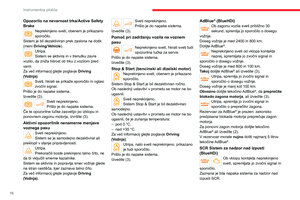 18
18 19
19 20
20 21
21 22
22 23
23 24
24 25
25 26
26 27
27 28
28 29
29 30
30 31
31 32
32 33
33 34
34 35
35 36
36 37
37 38
38 39
39 40
40 41
41 42
42 43
43 44
44 45
45 46
46 47
47 48
48 49
49 50
50 51
51 52
52 53
53 54
54 55
55 56
56 57
57 58
58 59
59 60
60 61
61 62
62 63
63 64
64 65
65 66
66 67
67 68
68 69
69 70
70 71
71 72
72 73
73 74
74 75
75 76
76 77
77 78
78 79
79 80
80 81
81 82
82 83
83 84
84 85
85 86
86 87
87 88
88 89
89 90
90 91
91 92
92 93
93 94
94 95
95 96
96 97
97 98
98 99
99 100
100 101
101 102
102 103
103 104
104 105
105 106
106 107
107 108
108 109
109 110
110 111
111 112
112 113
113 114
114 115
115 116
116 117
117 118
118 119
119 120
120 121
121 122
122 123
123 124
124 125
125 126
126 127
127 128
128 129
129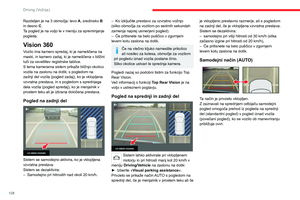 130
130 131
131 132
132 133
133 134
134 135
135 136
136 137
137 138
138 139
139 140
140 141
141 142
142 143
143 144
144 145
145 146
146 147
147 148
148 149
149 150
150 151
151 152
152 153
153 154
154 155
155 156
156 157
157 158
158 159
159 160
160 161
161 162
162 163
163 164
164 165
165 166
166 167
167 168
168 169
169 170
170 171
171 172
172 173
173 174
174 175
175 176
176 177
177 178
178 179
179 180
180 181
181 182
182 183
183 184
184 185
185 186
186 187
187 188
188 189
189 190
190 191
191 192
192 193
193 194
194 195
195 196
196 197
197 198
198 199
199 200
200 201
201 202
202 203
203 204
204 205
205 206
206 207
207 208
208 209
209 210
210 211
211 212
212 213
213 214
214 215
215 216
216 217
217 218
218 219
219 220
220 221
221 222
222 223
223 224
224 225
225 226
226 227
227 228
228 229
229 230
230 231
231 232
232 233
233 234
234 235
235 236
236 237
237 238
238 239
239 240
240 241
241 242
242 243
243






